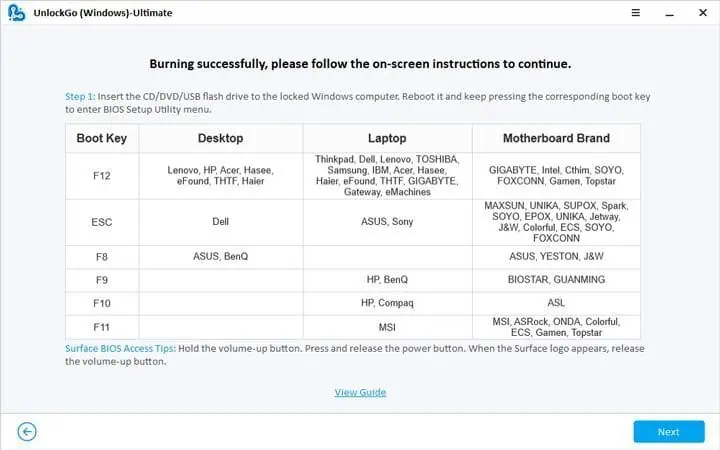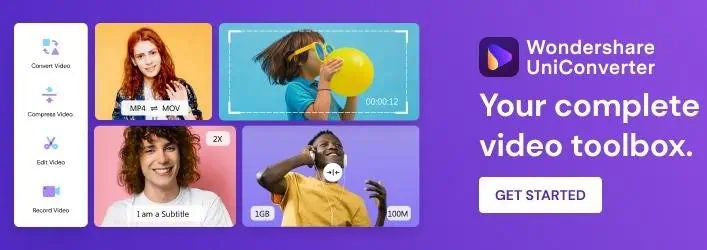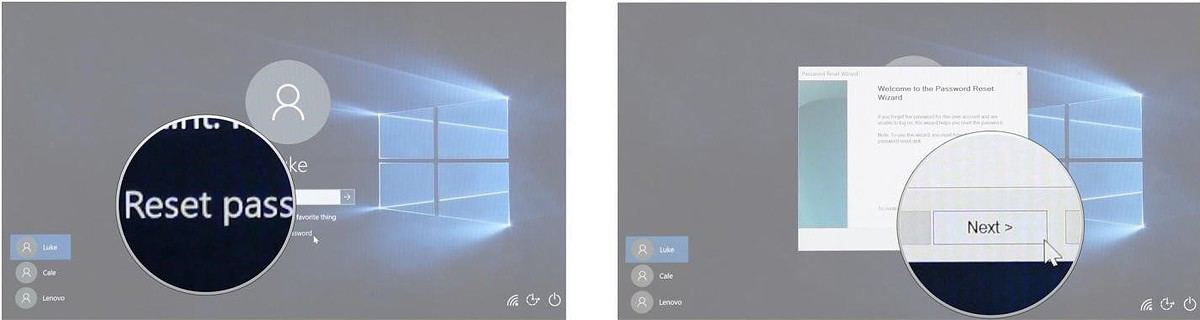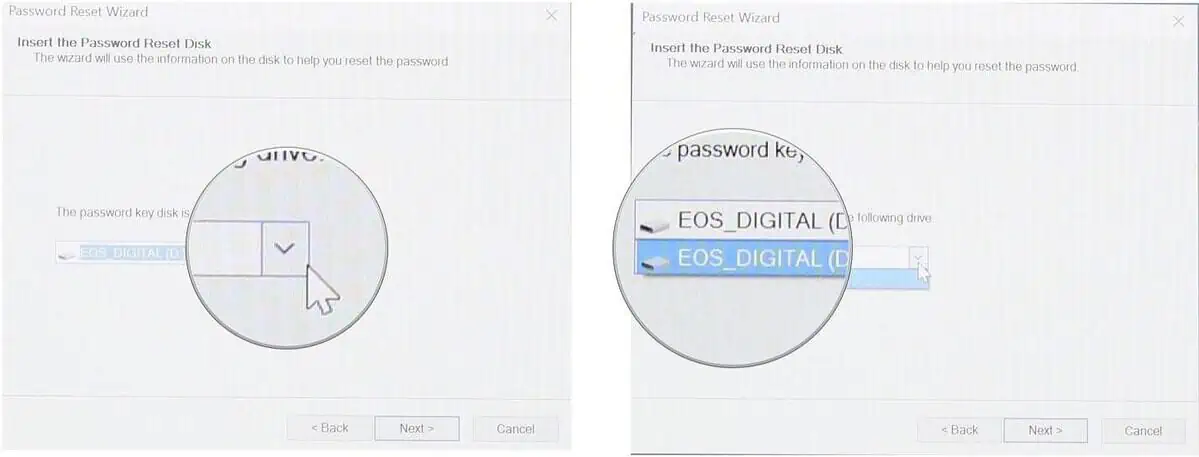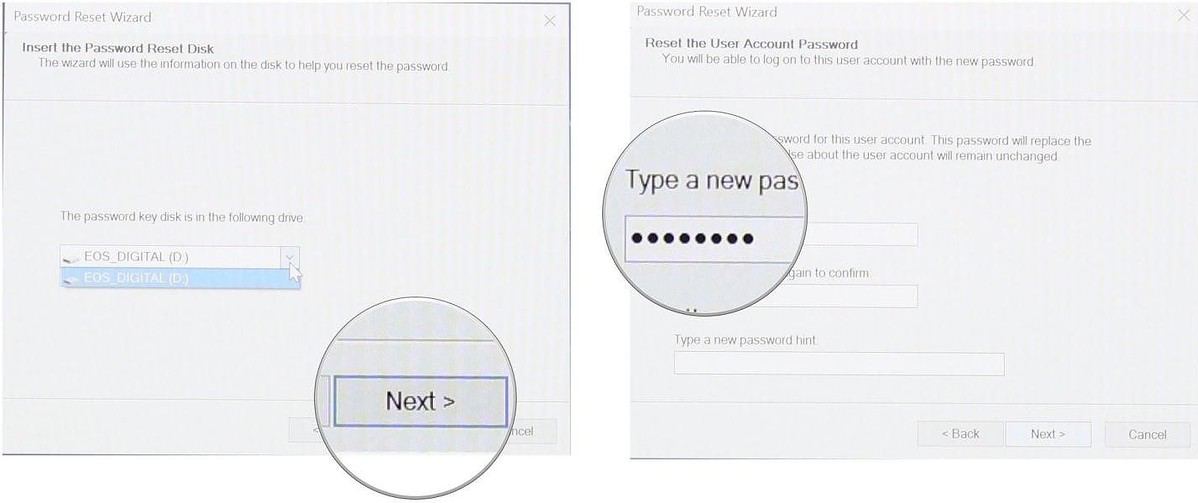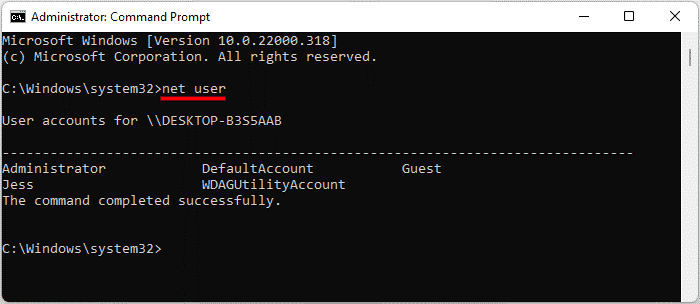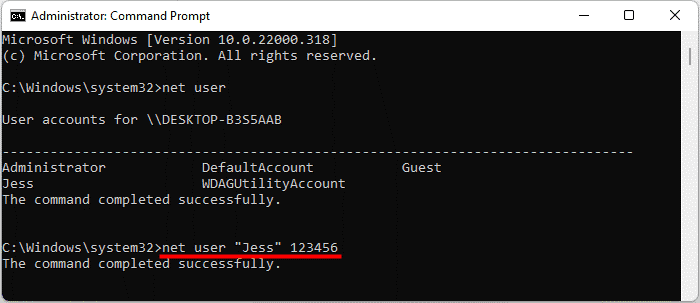如何重置 Windows 11 本地帐户/管理员密码?
5分钟读
更新

| 赞助商 |
无需登录即可重置 Windows 11 密码。 我们推荐的方法可以帮助您绕过 Windows 11 的本地帐户和管理员密码。
人脑是一种自然的存储和处理装置,具有迷人的特征。 我们经常忘记 Windows 密码或 pin 等重要信息。 在这种情况下,您无法访问计算机的内容。 您是否还忘记了 Windows 11 密码或密码? 你不记得本地帐户的安全问题吗? 您是否无法访问恢复电子邮件或电话?
在这些情况下,您可以选择这些天才方法来重置 Windows 11 本地或管理员帐户密码。 无论您是想修改 Windows Hello 功能还是帐户密码,这些方法都适用于所有情况。
第 1 部分:如何在不登录的情况下重置 Windows 11 密码?
如果您要在不登录的情况下重置 Windows 11 密码,那将是一个理想的解决方案。 无法手动进行,因此我们强烈建议使用 Windows 11 密码恢复工具 UnlockGo (Windows)。
Windows 11 是最近推出的,对于最新版本有适当支持的工具并不多。 解锁 (Windows) 不仅有助于重置 Windows 11 密码,还可以重置 Windows Hello 功能,如 pin、面部 ID、指纹和其他安全措施。
为什么选择 UnlockGo (Windows)?
我们都有重要的文件和文档存储在我们的计算机上。 一般的密码重置方法包括删除您的所有数据。 另一方面,UnlockGo (Windows) 会在不删除您的数据的情况下重置密码。 以下是这款出色的 Windows 11 密码重置工具的其他一些功能:
- 一键创建Windows 11密码重置盘
- 在几分钟内重置 Windows 11 密码、pin、面容 ID 或指纹锁
- 无需登录即可重置 Windows 本地或管理员帐户密码
- 创建或删除没有密码的 Windows 帐户
如何使用 UnlockGo (Windows)?
该工具旨在为各种背景的用户提供便利。 因此,使用此工具您不会遇到任何问题,因为每个步骤都附有详细说明。 请按照以下简单步骤进行 Windows 11 密码恢复和重置。
第 1 步:下载并安装 UnlockGo-Windows 密码恢复
首先,您需要从 iToolab 官方商店或通过给定的链接下载该工具。 在此步骤中,您必须创建密码重设盘。 成功连接 USB 或磁盘后,开始刻录过程。 此 USB 或磁盘将用作 Windows 11 密码重置磁盘。
第 2 步:使用重置磁盘启动锁定的 Windows 11
连接密码重置 USB 后,重置您的计算机。 不同的计算机需要不同的启动设备优先级设置,您可以选择,然后按 F10 保存设置。
第 3 步:重置 Windows 11 本地/管理员密码
现在,为相关帐户选择重置帐户密码并继续下一步。 您可以选择输入新密码或在没有密码的情况下让系统不受保护。
UnlockGo (Windows) 的优点和缺点
优点
- 在几分钟内重置 Windows 11 密码、pin、面容 ID 或指纹锁
- 无需登录即可重置 Windows 本地或管理员帐户密码
- 创建或删除没有密码的 Windows 帐户
缺点
- 此工具无法备份 Windows 系统,也无法删除 Microsoft 帐户密码。
第 2 部分:如何使用密码重置磁盘重置 Windows 11 密码
Windows 密码重设盘就像密码的备份,您可以将密码重设盘或 USB 连接到锁定的计算机以删除密码。 这种方法非常令人兴奋,但它需要您拥有一张密码重置盘,不幸的是,我们大多数人都没有。 不过,这里值得一提的是如何使用密码重设盘重设 Windows 11 密码。
- 选择“密码重置”选项,然后单击“下一步”按钮
- 选择下拉菜单并选择作为密码重置盘的驱动器
- 单击下一步,现在您可以输入新密码。
- 确认您的密码并完成该过程
第 3 部分:如何使用 CMD 重置 Windows 11 密码
CMD 的使用并不适合所有人,因为它需要一点技术知识。您需要登录 Windows 11 帐户才能 重置您的密码 用命令。尽管如此,我们还是试图用简单的语言向读者解释这个过程。
- 打开CMD并以管理员身份运行CMD。如果你不能,请查看本指南 如何在没有密码的情况下授予自己管理员权限.
- 确认允许 CMD 对您的设备进行更改
- 输入“net user”命令并回车; 您需要记住要重置的列表中的用户名
- 键入“net user”username“password”,“username”将替换为该帐户的用户名,密码将替换为新密码。 假设您想更改用户名 John 的密码。 它会像“用户名“Jess”123456”
- 打开 CMD 并使用新密码访问您的计算机
最后的思考
您可能已经注意到,所有方法都要求您拥有以前的密码才能重置 Windows 11 密码。 但是 UnlockGo (Windows) 不仅可以在不登录的情况下重置 Windows 11 密码,还可以修改本地或管理员帐户的 pin、面部 ID 或指纹锁。 UnlockGo (Windows) 将帮助您在不丢失数据的情况下重置您的 Windows 11 密码。 您可以限时免费试用,然后升级到高级版,体验这款 Windows 11 密码重置工具的真正潜力。